Miten käyttää Ethernet-mittareita Windows 10 -tuotteen päivityksessä
Windows 10 on pahamaineinen tietopohja. Tämä voi olla kallista tai suorastaan estettä niille, joilla on rajalliset tietosuunnitelmat. Mittasilliset yhteydet auttavat muuttamalla tapaa, jolla jotkin sovellukset ja palvelut käyttävät tietojasi. Aikaisemmin voit asettaa vain langattoman yhteyden määritettyyn yhteyteen. Windows 10 Creators -päivityksessä voit myös määrittää Ethernet-yhteydet mittausyhteyksien avulla. Tässä artikkelissa näytämme, miten voit tehdä sen, sekä muutamia muita tietoja säästäviä ominaisuuksia.
Toimittajan huomautus : Lokakuuhun 2016 Windows ilmoitti Windows 10 Creators -päivityksestä, joka julkaistiin julkaistussa julkisessa versiossa maalis-huhtikuussa 2017. Olemme testanneet uusia ominaisuuksia, jotka ovat nyt saatavilla Windowsin sisäpiiriläisille. Muista tilata uutiskirjeemme, jotta voit saada esikatselun kaikista tulevista ominaisuuksista Creators -päivityksessä.
Kuinka tehdä langallisen verkon mittausyhteys
Kuten aiemmin on käsitelty, Windows 10: n raskasta tiedonsiirtoa voidaan hillitä. (Katso artikkeli Windows 10 -tietojen rajoittamisesta käyttötarkoituksen yli.) Paras ja kattavin vaihtoehto on ottaa käyttöön asetukseksi määritetty yhteysasetus, jonka voit nyt tehdä Ethernet-sovittimellesi. Näin luodaan langallinen mitattu yhteys:
- Napsauta Käynnistä > Asetukset > Verkko ja Internet.
- Valitse Ethernet- välilehti ja napsauta Ethernet-yhteyttä.

- Vaihda asetukseksi Määritä yhteys .
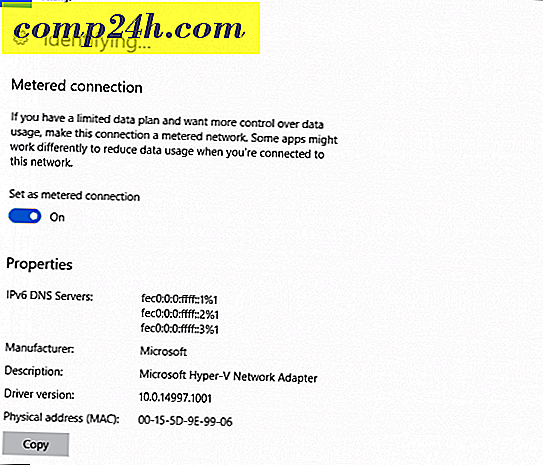
Se siitä! Ethernet-yhteyssi on nyt tehokkaasti sip-data, kun se on yhteydessä internetiin.
Windows-päivitysten keskeyttäminen
Yksi nopeampi tietojen tallennuskohde ennen lähtöä: Creators -päivityksessä voit keskeyttää päivitykset jopa 35 päivään. Tämä estää nimenomaan suuret ominaisuuspäivitykset automaattisesti asennuksesta. Päivitysten keskeyttäminen ei estä Windows Defenderin määritelmien lataamista, mikä on ymmärrettävää.
- Valitse Käynnistä > Asetukset > Päivitä ja suojaa .
- Valitse Lisäasetukset .
- Tarkista Defer-ominaisuuspäivitykset .
- Vaihda taukopäivityksistä .

johtopäätös
Saatat kysyä: milloin sinun tarvitsee käyttää näitä kahta asetusta? Jos jakat mobiilidatayhteyttä toisen tietokoneen kanssa Ethernetin välityksellä, tietokone voi helposti heikentää tietojasi ilman herkkyyttä siihen verkkoon, johon se on liitetty. Käytän esimerkiksi iPhonen mobiilipotentiaaliominaisuutta Microsoft Surface Proin liittämiseen Internetiin, mutta joskus minun on yhdistettävä myös Hyper-V-virtuaalikone Internetiin. Joten, on hyödyllistä ottaa tämä ominaisuus.
Yhdistettynä joihinkin jo olemassa oleviin lisävarusteisiin, kuten myöhästymispäivityksiin ja aktiivisiin tunti- ja uudelleenkäynnistysvaihtoehtoihin, käyttäjien pitäisi olla varma, kun he käyttävät Windows 10 -laitteitaan matkapuhelinverkoissa.
Kerro meille, mitä mieltä näistä uusista parannuksista Windows 10 Creators -päivityksessä. Testaatko esikatselua? Jos näin on, kerro meille, mitkä ovat uusista ominaisuuksista, joita pidät uudessa versiossa.


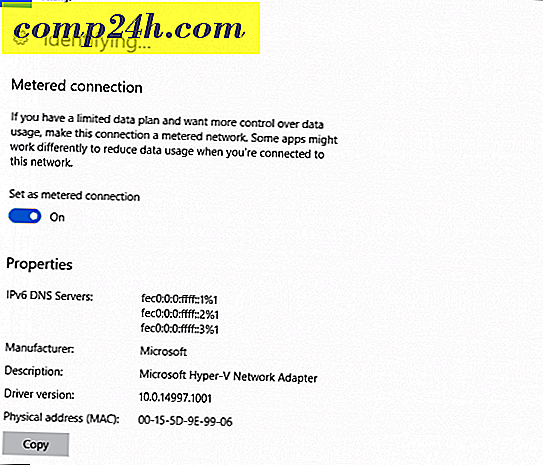
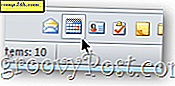


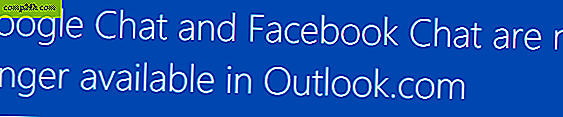
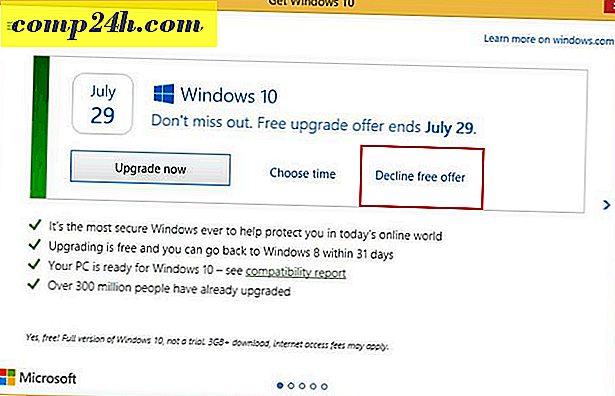
![Poista käytöstä ja tyhjennä Windows 7 Jump List History [How-To]](http://comp24h.com/img/geek-stuff/766/disable-clear-windows-7-jump-list-history.png)